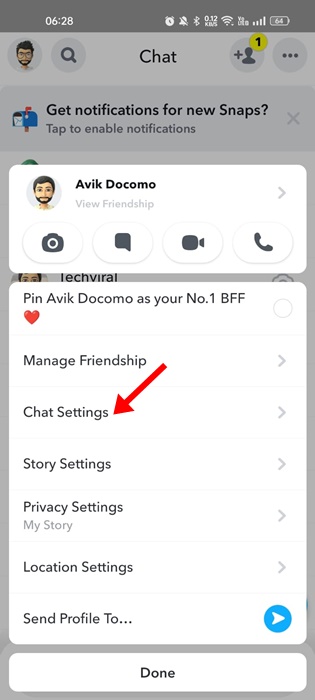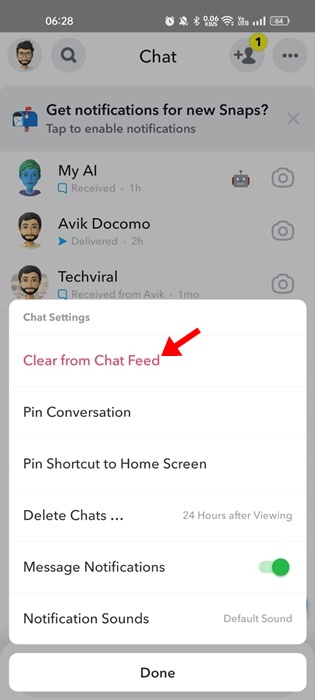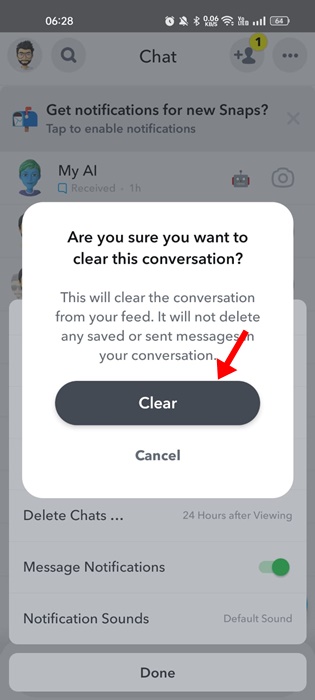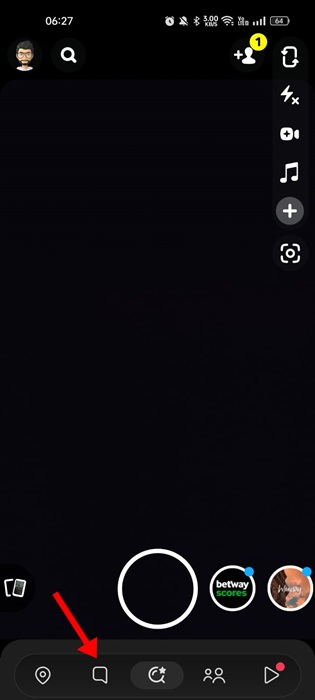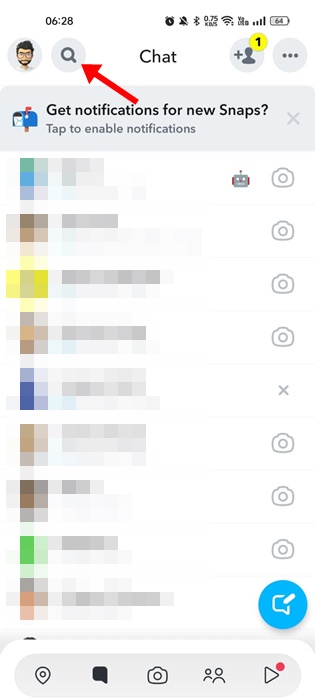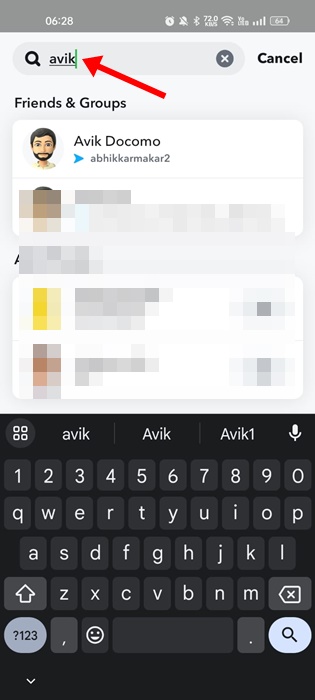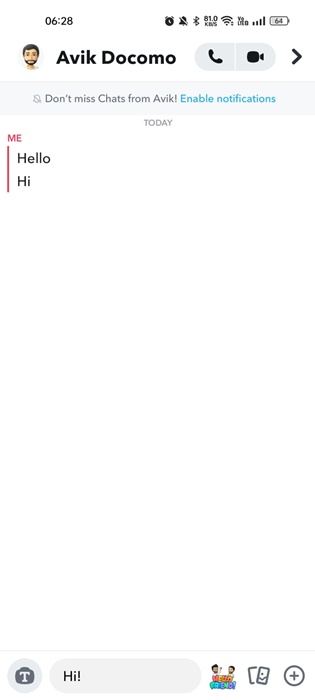यद्यपि स्नैपच्याट तत्काल सन्देशको लागि कहिल्यै चिनिएको छैन, धेरै प्रयोगकर्ताहरूले अझै पनि सन्देशहरू पठाउन यसलाई प्रयोग गर्छन्। स्न्यापच्याट फोटो-साझेदारी एपको रूपमा प्रस्तुत गरिएको थियो, तर अब यो एन्ड्रोइड र आईफोनको लागि पूर्ण संचार एप हो।
नियमित सन्देशहरू बाहेक, Snapchat ले तपाईंलाई समूह च्याटहरूमा भाग लिन अनुमति दिन्छ। वान-ऑन-वन च्याटहरूमा, च्याटहरू हेरीएको 24 घण्टा पछि स्वचालित रूपमा मेटाउन सेट गरिन्छ। तपाईंले च्याटहरू हेरेपछि मेटाउन सेट गर्ने विकल्प पनि प्राप्त गर्न सक्नुहुन्छ।
यदि तपाइँ पूर्वनिर्धारित विकल्प प्रयोग गर्नुहुन्छ भने, तपाइँले गोपनीयता मुद्दालाई सम्बोधन गर्न आवश्यक छ - तपाइँको फोनमा पहुँच भएका जो कोहीले 24 घण्टा भित्र तपाइँको च्याटहरू हेर्न सक्छन्। हो, Snapchat ले तपाइँलाई च्याटहरू मेटाउन अनुमति दिन्छ, तर के तपाइँ तिनीहरूलाई राख्न चाहानुहुन्छ तर कसैले फेला पार्न चाहनुहुन्न भने?
यस्तो अवस्थामा, सबै भन्दा राम्रो विकल्प Snapchat मा च्याटहरू मेटाउनु भन्दा लुकाउनु हो। अनुमति, तपाईं स्नैपच्याटमा कुराकानीहरू कसरी लुकाउनुहुन्छ? यसलाई जाँच गरौं।
के म Snapchat मा च्याट लुकाउन सक्छु?
लुकाउनुको विकल्प छैन Snapchat मा कुराकानी यद्यपि, त्यहाँ एक समाधान छ जसले तपाईंको कुराकानीलाई च्याट स्क्रिनबाट लुकाउँछ।
Snapchat ले तपाइँलाई एक विशेष च्याट खाली गर्न विकल्प दिन्छ। जब तपाइँ Snapchat मा च्याट खाली गर्नुहुन्छ, तपाइँका सन्देशहरू र मिडिया फाइलहरू सुरक्षित हुन्छन्, तर च्याट तपाइँको च्याट फिडबाट हटाइन्छ।
विकल्प काम गर्दछ "च्याट फिडबाट खाली गर्नुहोस्" Snapchat मा उस्तै तरिकाले, र यो Snapchat को Android र iOS दुवै संस्करणहरूमा उपलब्ध छ।
तपाईं स्नैपच्याटमा च्याटहरू कसरी लुकाउनुहुन्छ?
Snapchat मा च्याटहरू लुकाउनुहोस् सजिलो; निश्चित गर्नुहोस् कि तपाईंको Snapchat एप अपडेट गरिएको छ र त्यसपछि हामीले तल साझा गरेका चरणहरू पालना गर्नुहोस्।
1. खोल्नुहोस् Snapchat अनुप्रयोग तपाइँको स्मार्टफोन मा।
2. जब Snapchat एप खुल्छ, आइकनमा ट्याप गर्नुहोस् الدردشة स्क्रिन को तल मा।
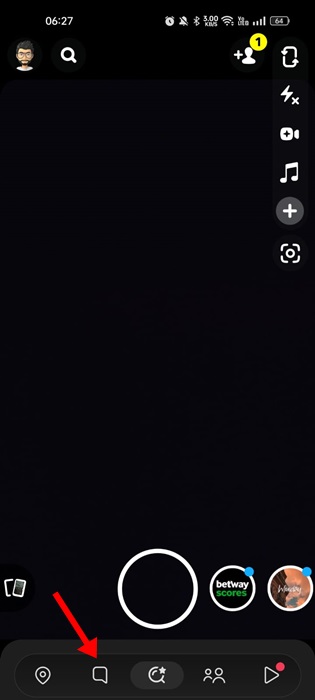
3. यो खुल्नेछ च्याट फिड । तपाईंले लुकाउन चाहनुभएको विशिष्ट च्याट फेला पार्नुहोस्।
4. च्याटमा लामो प्रेस गर्नुहोस् च्याट विकल्पहरू खोल्न।
5. अर्को, ट्याप गर्नुहोस् च्याट सेटिंग्स .
6. च्याट सेटिङ प्रम्प्टमा, क्लिक गर्नुहोस् " च्याट फिडबाट खाली गर्नुहोस् "
7. पुष्टिकरण प्रम्प्टमा, क्लिक गर्नुहोस् " सर्वेक्षण गर्न "।
यति हो! यसले तपाइँको फिडबाट कुराकानी खाली गर्नेछ। यद्यपि, यसले कुनै पनि बचत वा पठाएको सन्देशहरू मेटाउने छैन।
Snapchat मा च्याटहरू कसरी लुकाउने?
एकचोटि तपाईंले च्याट खाली गरेपछि, तपाईंले यसलाई आफ्नो च्याट फिडमा फेला पार्नुहुनेछैन। यद्यपि, यदि तपाइँ च्याटलाई तपाइँको च्याट फिडमा फिर्ता ल्याउन चाहनुहुन्छ भने, हामीले साझा गरेका चरणहरू पालना गर्नुहोस्।
1. खोल्नुहोस् Snapchat अनुप्रयोग तपाइँको स्मार्टफोन मा।
2. जब Snapchat एप खुल्छ, Snapchat सेक्सनमा जानुहोस् الدردشة .
3. च्याट फिडमा, ट्याप गर्नुहोस् खोज आइकन स्क्रिनको माथिल्लो बायाँ कुनामा।
4. अब, व्यक्तिको नाम टाइप गर्नुहोस् जसको च्याट तपाईं देखाउन चाहनुहुन्छ। प्रोफाइल नाम देखा पर्नेछ; यसमा क्लिक गर्नुहोस्।
5. अहिले पठाउनुहोस् सन्देश कुराकानीलाई च्याट फिडमा फिर्ता ल्याउन च्याट गर्न।
यति हो! यसले च्याट ल्याउँछ र यसलाई तपाइँको Snapchat च्याट फिडमा फिर्ता ल्याउनेछ।
Snapchat प्रयोग गर्न को लागी एक रमाइलो एप हो, र यो युवाहरु माझ धेरै लोकप्रिय छ। यसमा सबै आवश्यक सुविधाहरू छन् जुन तपाईंलाई राम्रोसँग सञ्चार गर्न आवश्यक पर्दछ। साथै, Snapchat ले स्थान साझेदारी गर्न अनुमति दिन्छ।
Snapchat मा च्याट लुकाउने अन्य तरिकाहरू?
हामीले माथि साझा गरेको विधि वार्तालापहरू लुकाउनको लागि ठ्याक्कै डिजाइन गरिएको छैन। स्न्यापच्याटमा च्याटहरू लुकाउने कुनै तरिका छैन, तर अन्य चीजहरू जस्तै कि हेरेर मेटाउने सक्रिय गर्नाले च्याट लुकाउँछ।
केहि अन्य चीजहरू जुन तपाइँ च्याट लुकाउन गर्न सक्नुहुन्छ सम्पर्कको नाम परिवर्तन गर्नुहोस् हाँ प्रयोगकर्तालाई प्रतिबन्ध लगाउनुहोस् वा Snapchat एप लक गर्नुहोस् अनुप्रयोगहरू लक अनुप्रयोगहरू .
यदि तपाइँ तपाइँका केहि च्याटहरू निजी राख्न चाहनुहुन्छ भने, तपाइँ तपाइँको च्याट फिडबाट सम्पूर्ण कुराकानी लुकाउन यी चरणहरू पालना गर्न सक्नुहुन्छ। यदि तपाईंलाई तलका टिप्पणीहरूमा स्न्यापच्याट कुराकानीहरू लुकाउन वा लुकाउन मद्दत चाहिन्छ भने हामीलाई थाहा दिनुहोस्।